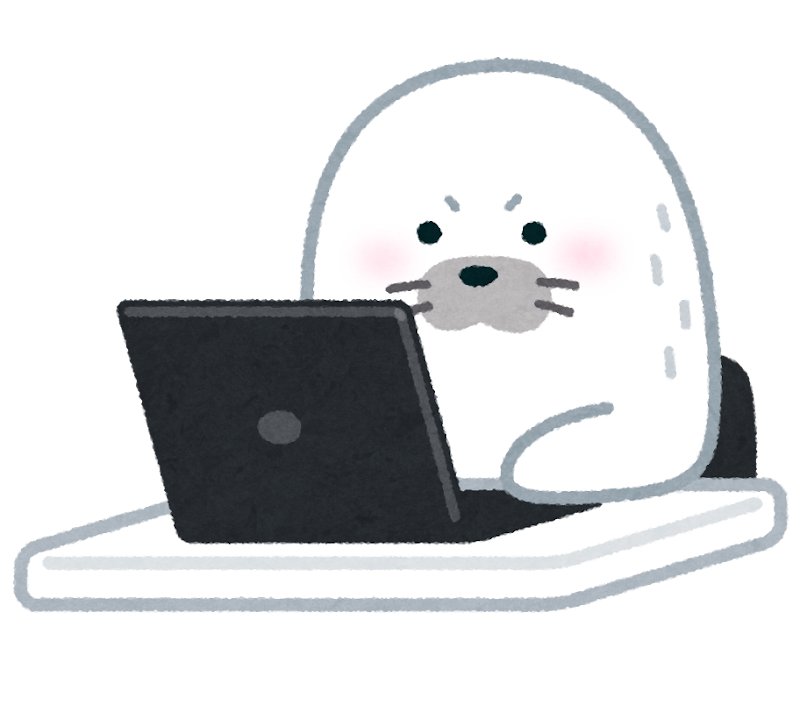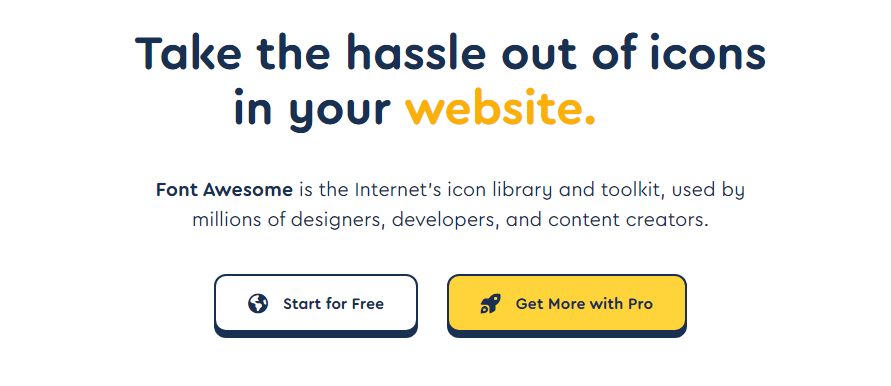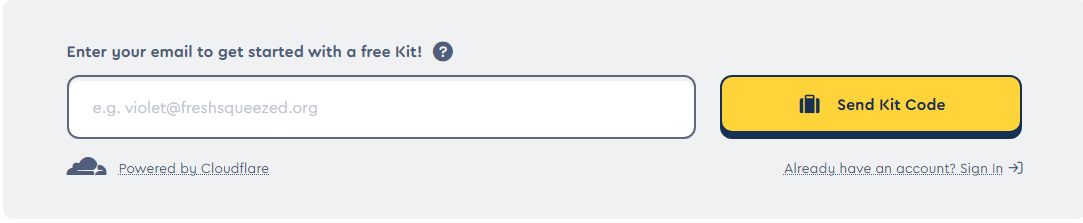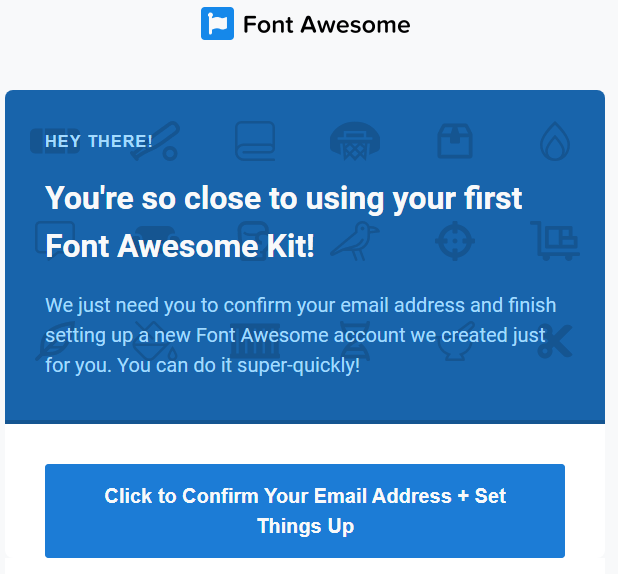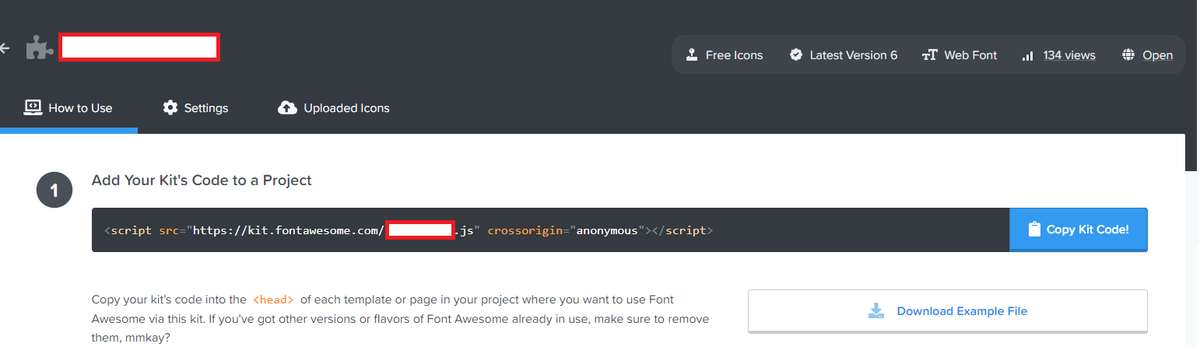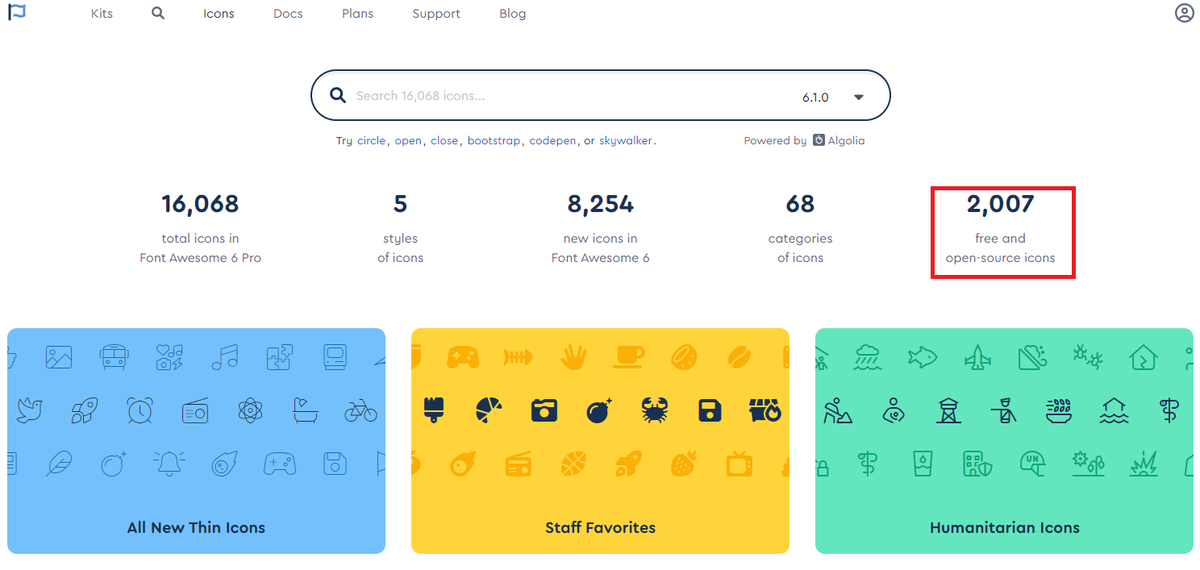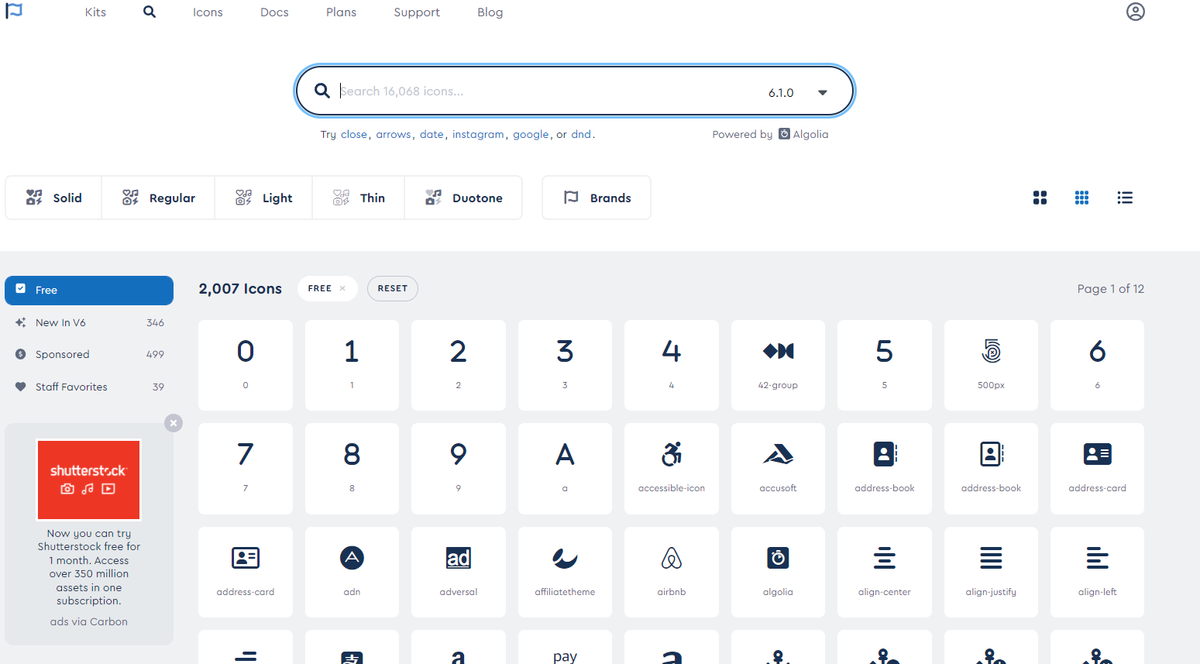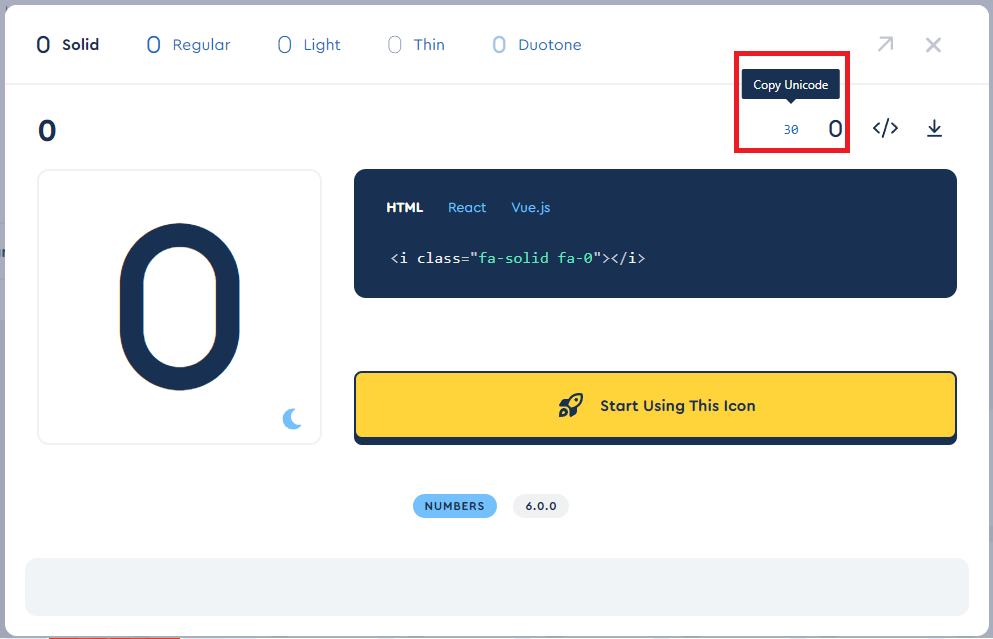少し前に部屋の片付けをしたウタスケです。
ポケモンカードを始めて約2ヶ月、カードもサプライもたまって来ました。
2ヶ月にこんなに貯まるなんて・・・1年後が怖い・・・
さて今回紹介するのは、そんなポケモンカードのサプライです。
ポケモンカードのサプライは、デッキシールド、デッキケース、プレイマット等のポケモンカードに関する周辺道具ですね。
では今回は、デッキケースを紹介します。
早速紹介していきます。

上の画像は一部ですが、すぐコレくらい集まります(^_^;)
最初に現役で使ってるサプライを紹介します。

豆知識ですが、100均のレザートレーにデッキケース4つちょうど入ります。
ポケモンカード サプライ ってどこで買えるの?
ポケモンカード サプライはポケモンセンターで買えます。
ネットでも店舗でもどちらでも買えますよ!
でも人気商品はどちらもすぐ売り切れちゃいます(-_-;)
↓ポケモンセンター オンライン
↓ポケモンセンター店舗
その他には、一部カードショップや家電量販店で買えるサプライもあります。
デッキケース紹介
デッキケースの紹介です。
デッキケースとは、読んで字のごとくデッキを入れるケースです。
ポケモンカードは60枚で1セットなんですが、スリーブを付けたポケモンカードが60枚きれいに入ります。
【ポケモンカードゲーム デッキケース・グロス シロナの決起】

価格:495円
現在もポケモンセンターオンラインで比較的手に入りやすいデッキケースです。
ちょくちょく再販されてます。
こちらは、ポケモンセンターでしか購入できません。
【ポケモンカードゲーム デッキケース MY RENTORAR'S STORY】

コリンク、ルクシオ、レントラーの横に入れるタイプのデッキケースです。
価格:395円
こちらは、ポケモンセンターオンラインで3月28日10:30頃再販されていました。
ボクは、店舗に行って購入しました。
横入れ使いやすくて好きです。
【ポケモンカードゲーム デッキケース アルセウス(VSTARマーカー付き)】

価格:398円
アルセウスのデッキケースです。
写真には載ってませんが、紙製のVSTARマーカーがついてきます。
こちらの商品は、ポケモンセンター以外のカードショップ、家電量販店でも購入することができます。
最近は家電量販店では見ないですね。
カードショップに行けば売ってるかも!
あとは、未開封のデッキケースです。

左上から右下に向かって説明します。
まずは上の段
【ポケモンカードゲーム デッキケース なみのりピカチュウ&そらをとぶピカチュウ】
価格:398円
最近、ポケモンセンター店舗でもオンラインでも再販されてました。
ボクは、オンラインで購入しました。
青色が良いですよね!あとピカチュウかわいい!
【ポケモンカードゲーム デッキケース ピカチュウの森】
価格:398円
こちらは最近ポケモンセンター店舗で再販されていました。
オンラインでの再販は確認できていません。
ピカチュウかわいいなー。
次は下の段です。
【ポケモンカードゲーム デッキケース ダークライ】
価格:398円
ポケモンカードゲーム バトルリージョンと同日に発売されたサプライです。
ボクは、ポケモンセンターオンラインで購入しました。
ダークライかっこいい!
こちら、店舗、オンライン共に再販は見たことないです。
【ポケモンカードゲーム デッキケース ルカリオ】
価格:398円
こちらポケモンカードゲーム バトルリージョンと同日に発売されたサプライです。
ボクは、ポケモンセンターオンラインで購入しました。
この商品は、発売日から品切れすること無くポケモンセンターオンラインでずーっと売ってます。
人気無いのかな?
【ポケモンカードゲーム デッキケース かがやくゲッコウガ】
価格:398円
こちらポケモンカードゲーム バトルリージョンと同日に発売されたサプライです。
ボクは、ポケモンセンターオンラインで購入しました。
火災がおきていると思われるビルを駆け上るゲッコウガですね。
かっこいいなー。
こちらも発売日以降再販かかってないみたいです。
再販を調べる方法
記事を読んでくださった方は分かると思いますが、ポケモンカードサプライは再販がなかなかかからないし、再販がかかるタイミングをわかりません。
ポケモンセンターオンラインに関しては、PCに張り付いてないとわからないです。
再販がかかる日にちはわかりませんが、再販がかかる時間は10:00の事が多いようです。
それ以外にも13:00に再販がかかったりとまちまちです。
プチ情報で、ポケモンセンターオンラインの検索バーに「再入荷」と入れて検索すると再入荷される可能性が高い商品が表示されます。
「再入荷」で検索して表示された商品の右側にいつ頃再販されるかの記載があります。
下の画像の場合は、「現在、本商品の再製造を進めており、2022年5月上旬頃、再入荷予定です。」と記載がありますね。
「5月上旬頃」とあるので、私の感覚では5月1日~10日の間のどこかで再販するんじゃないかな?っと思ってます。

さて記事が長くなってしましましたね。
今回のデッキケース編はここらでおしまいです。
では、これにてししまい(「・ω・)「ガオー